Win7怎么使用UltraISO设计U盘打开盘
时间:2023/8/21作者:未知来源:盾怪网教程人气:
- [摘要]1、鼠标右键“以管理员身份运行”UltraISO图标。2、打开UltraISO的窗口后依次点击左上角的“文件”-&am...
1、鼠标右键“以管理员身份运行”UltraISO图标。
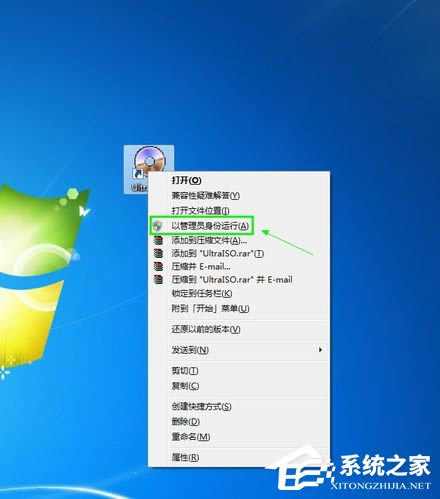
2、打开UltraISO的窗口后依次点击左上角的“文件”-“打开”。
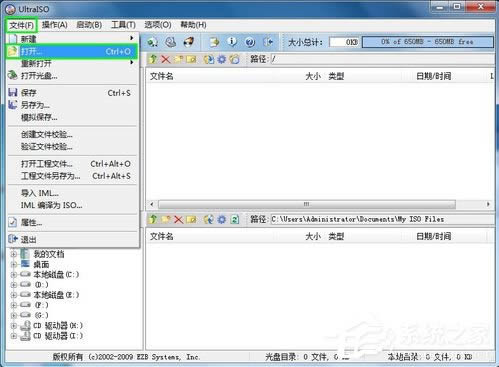
3、浏览到存放镜像文件的目录,选中该目标文件,点击“打开”按钮。

4、然后再次回到UltraISO窗口,点击菜单栏中的“启动”选“写入硬盘镜像”。

5、接下来在弹出的窗口直接点击“写入”按钮(注:将写入方式选择为“USB-HDD+”,如果不是这个模式,可能导致电脑无法通过U盘正常启动。)。

6、请等待片刻,正在将安装系统的镜像文件数据写入到U盘里。

7、写入完成后,会在计算机窗口创建一个可移动存储设备。
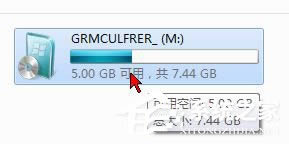 装机软件,全自动在线安装过程,无需电脑技术,小白在家也可自己完成安装,纯净稳定,装机必备之选!
装机软件,全自动在线安装过程,无需电脑技术,小白在家也可自己完成安装,纯净稳定,装机必备之选!